iPhone SE手机壁纸设置教程 iPhone SE怎么设置个性化手机壁纸
发布时间:2016-12-22 来源:查字典编辑
摘要:iPhoneSE怎么设置手机壁纸?很多新入手iPhoneSE的朋友们对它肯定是爱不释手,想要给iPhoneSE设置一个喜欢的壁纸怎么弄呢?下...
iPhone SE怎么设置手机壁纸?很多新入手iPhone SE的朋友们对它肯定是爱不释手,想要给iPhone SE设置一个喜欢的壁纸怎么弄呢?下面查字典教程网小编就给大家带来iPhone SE设置手机壁纸的方法。
iPhone SE设置手机壁纸步骤如下所示:
1.打开手机的设置,点击“墙纸”,如图:
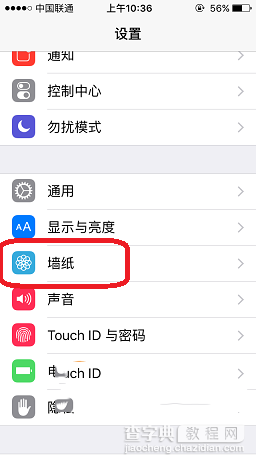
2.再点击“选取新的墙纸”,如图:
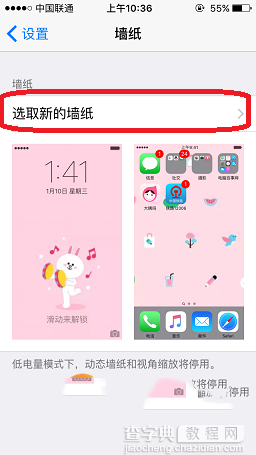
3.大家可以从手机自带的“APPLE墙纸”里面选择,也可以从照片里选择自己喜欢的手机壁纸,如图:
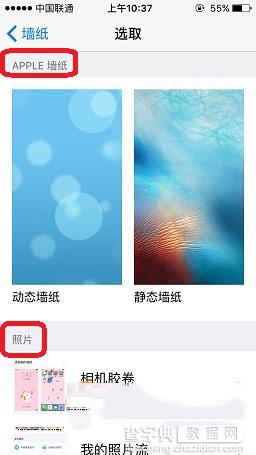
4.选择好后,点击下面的“设定”,如图:

5.最后选择自己设定的模式就可以了,如图:
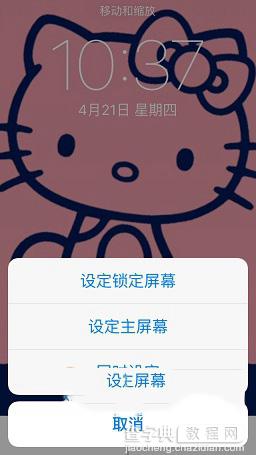
以上就是查字典教程网小编为大家带来的iPhone SE设置手机壁纸教程了,大家都学会了吗?感兴趣的朋友可以拿起手机设置,如遇到任何问题欢迎给我留言,小编会及时回复的。同时也非常感谢大家对查字典教程网的支持!


